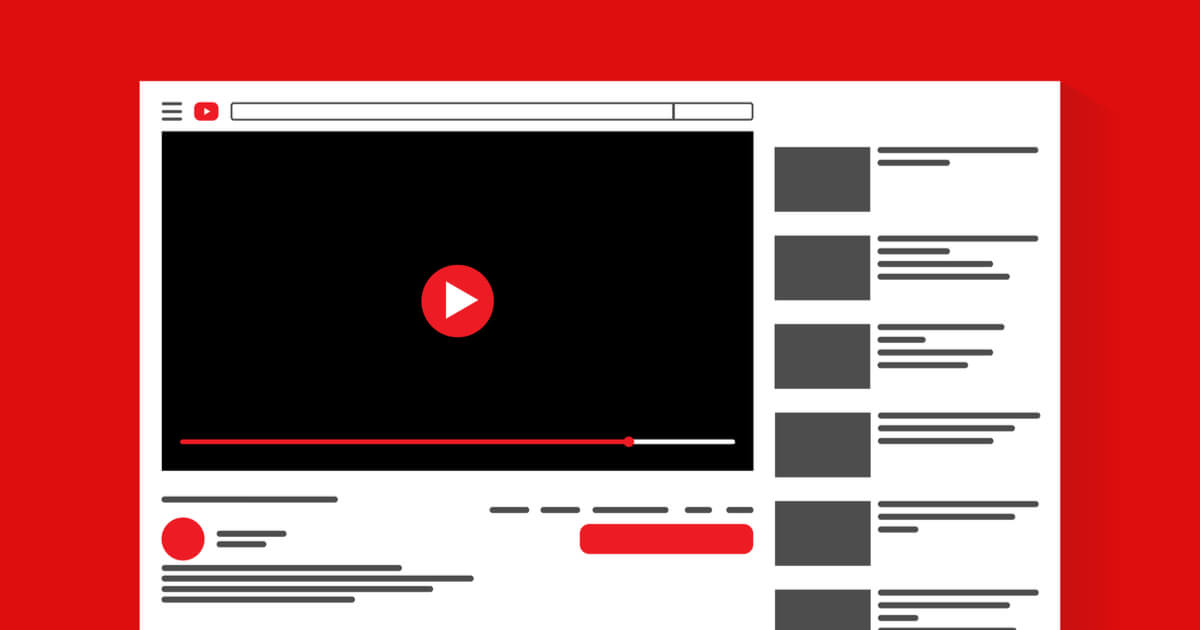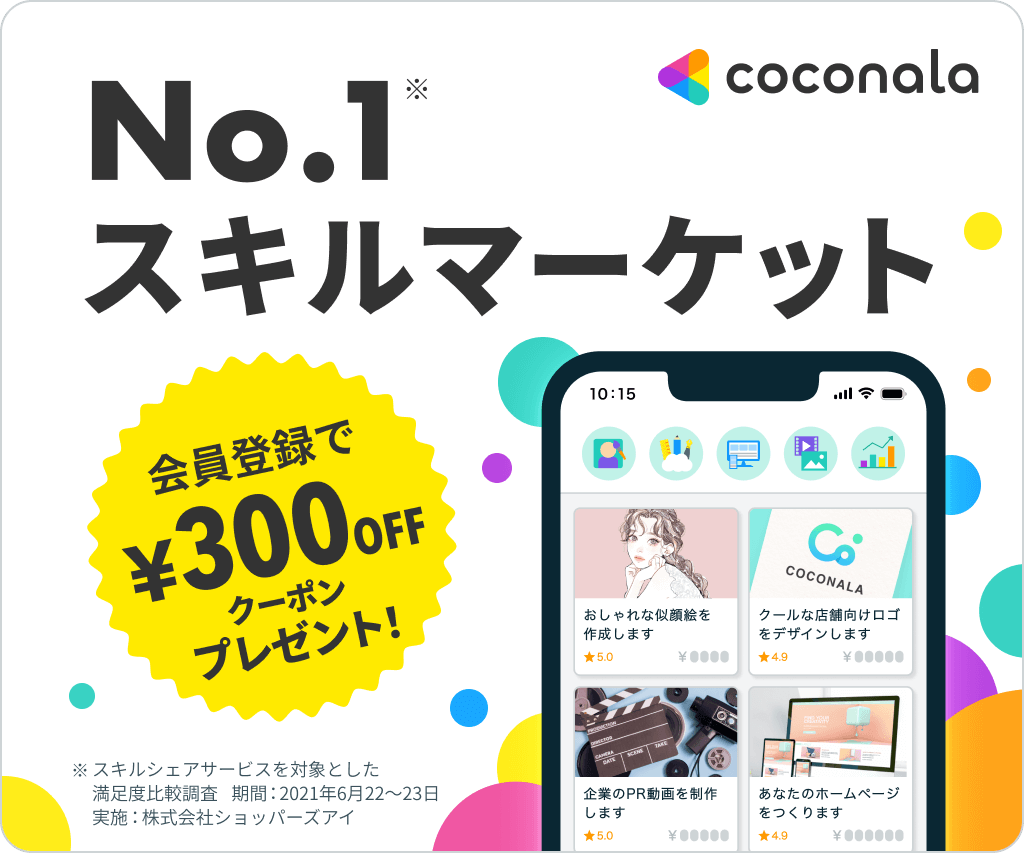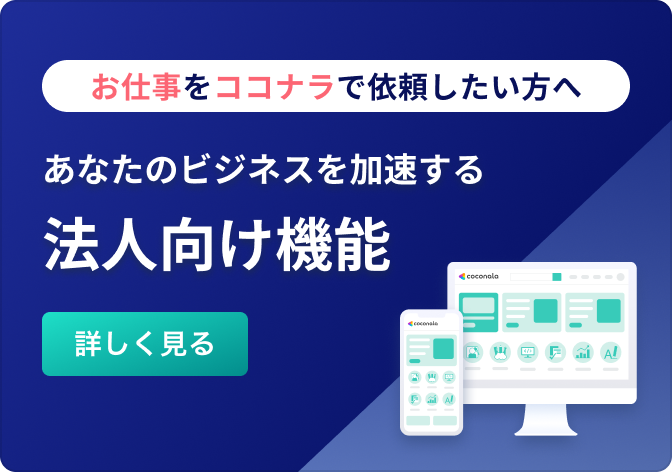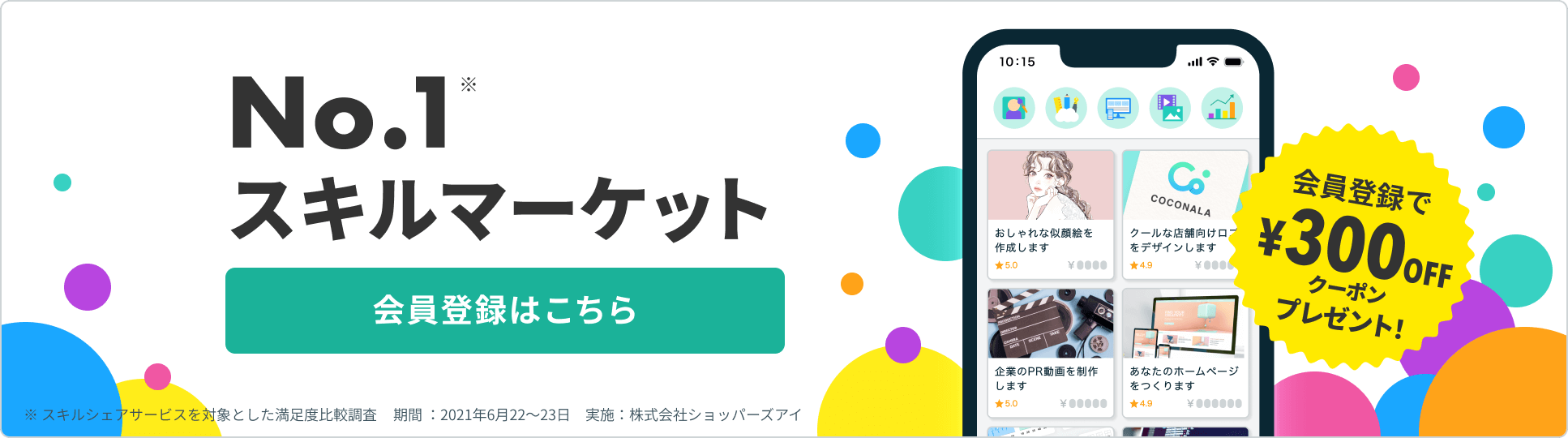YouTube動画を多くの人に見てもらうには、動画の顔ともいえるサムネイルを魅力的に作成することをおすすめします。今回は初心者YouTuberさん向けに、YouTubeサムネイルの作成方法と設定・変更方法を見本付きで徹底解説します。YouTubeサムネイルの作り方に、特に力を入れるべきところもご紹介しているので要チェックです!
目次
売れてるYoutuberの共通点はサムネイルにあった?

売れているYouTuberの共通点って何だと思いますか?
キャラクター、おもしろさ、動画編集の上手さ……。確かにそれらはYouTubeで成功するために必須。
しかし、どんなに人気のYouTuberでも、最初は初めて見る視聴者にクリックしてもらうところから始まります。
つまり、視聴者に「見てみたい」と興味を持たせるには、サムネイルに力を入れることが近道なんです。
印象的なサムネイルにする4つのメリット
ユーザーは常に画面をスクロールし、自分の趣味に合ったおもしろそうな動画を探しています。おそらく一つ一つの動画のサムネイルやタイトルを丁寧にチェックしている人は少ないでしょう。
だからこそ、サムネイルに少し工夫を加えて印象的にするだけで効果は絶大です。
目に留まりやすい
ユーザーは、おすすめにでてきた動画や興味のあるワードを検索してでてきた動画から、気分や趣味に合わせて動画を選びます。
しかし、大体のユーザーは画面をどんどんスクロールして、タイトルをしっかりと読んだりサムネイルをじっくり見たりしないはず。ほとんどの動画が、意識されずにスルーされていることでしょう。
一方で、ユーザーは目立つサムネイルに自然と手を止めます。
短い選択の時間の中で、ユーザーの視界に入って意識させるにはサムネイルを魅力的にすることが必須です。
クリック数があがる
ユーザーの目に触れる機会が増えれば、クリックして動画を見てもらえる回数も自然と増えます。
ファーストインパクトで「見てみたい」と思わせたらあなたの勝ち!
似たような動画をあげているYouTuberと差をつけるためにも、印象的なサムネイルで「その他大勢」から抜け出して、見てもらえる可能性を増やすことが再生回数をあげる第一歩です。
チャンネルを覚えてもらえる
クリックして動画を見てもらうことも、視聴回数をあげるためには欠かせません。ですが、視聴者にあなたとあなたの動画を覚えてもらうことも同じくらい大切です。
そのためには、サムネイルのテイストをある程度揃えて、ブランディングしていくことが大切です。
印象的なサムネイルは、「これこの前見ておもしろかった動画だ」「この人の動画おもしろかったな」と、視聴者の記憶に確実に残すことができます。
ここから次の視聴につなげることができるのです。
チャンネル登録者数がアップする
魅力的なサムネイルで動画をユーザーに印象付けることができれば、視聴者は検索時にあなたの動画を優先的にチョイスしてくれるようになるでしょう。
一本の動画の視聴だけでチャンネル登録をしてもらうことは難しいですが、より多くの動画を見てもらえる確率を増やせればチャンネル登録数も伸びるはずです。

サムネ以外も改善して相乗効果! チャンネル登録者数をアップさせる方法は、こちらの記事をチェックしてみてください。
Youtubeサムネイル作り方の手順
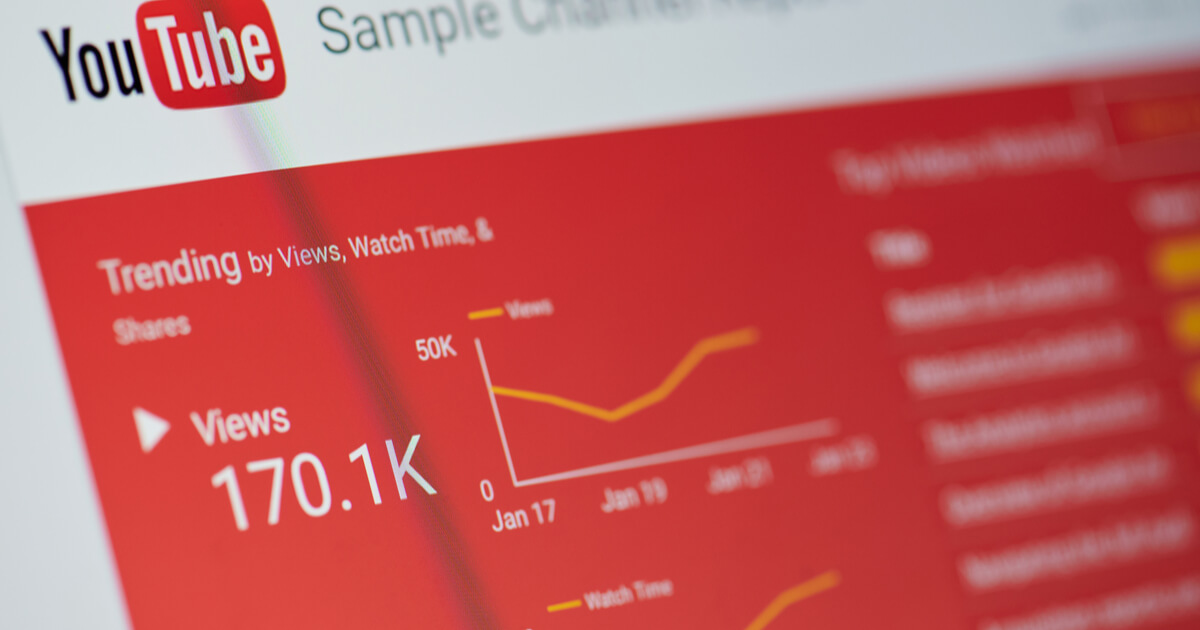
YouTubeのサムネイル=「どんな内容の動画なのか一目でわかる画像」のことです。画像素材やテキストを使って見る人に興味を抱かせる、いわば動画の予告のようなものです。
もちろんタイトルや動画自体も再生回数を稼ぐためには必要ですが、ユーザーが一番最初に見るのは視覚に大きく訴えることができるサムネイル。
たとえあなたの動画を一回も見たことがなくても、サムネイルにつられて自然と見てしまうなんてことが起こるので、サムネイルは再生回数を伸ばすために大切な要素なんです。

編集アプリは「Phonto」がおすすめ
サムネイル作成にはアプリやソフトが不可欠。初心者さん向けのツールは無料なものが多いので、一通り試してから動画の内容や使いやすいものを選んでみてください。
編集部のおすすめは「Phonto」というアプリです! このアプリを使用すれば、サムネイルの文字入れを簡単に行うことが可能です。
ベストな瞬間を16:9のサイズで切り取る
サムネイルは、視聴前に動画の内容を伝えるだけでなく、動画に興味関心をもってもらう役割も果たします。
そのため、その動画の一番の盛り上がったポイントやインパクトのあるシーンを選ぶとGOOD。何かを食べてみる動画なら、食べた後のリアクションをしている場面を素材として選ぶといいですね。
- サムネイルの素材写真の右上の編集ボタンをタップ
- 画面下の3つのボタンのうち、一番右のボタンをタップ
- 右上の2つのボタンの左のものをタップ
- 画面の下の方にある オリジナルをタップ
- 横長の長方形をタップ
- 16:9の比率を選択にする
素材を切り抜く
素材を切り抜くことで合成が可能になります。
見やすいのはもちろんのこと、いくつかの素材を組み合わせればその動画がどのような内容なのかがはっきりとユーザーに伝わります。
例えば、自分のびっくりした顔とメインのアイテムの画像を大きく並べれば、あなたがそのアイテムを試してみたら予想しないことが起こった、というようなメッセージを伝えることができます。
また表情は大げさすぎるくらいが丁度いいですよ。


太字で端的に文字を入れる
テキストには動画の内容をわかりやすくまとめたり、何が起こるのか想像させる役割があります。文字を入れるのと入れないのでは再生回数に大きな差があるので意識して入れていきましょう。
ポイントは、画面いっぱいに大きく、また端的なテキストにすることです。
特にスマートフォンで見るサムネイルはあまり大きくないので、できるだけ文字数を減らして伝えたい情報を絞ることが大切です。
また、ふちをつくって文字を囲んだり、フォントを使い分けたり、背景との色のコントラストを付けたりするとより印象的になります。


文字数はたったの2文字ですが、恐ろしさを連想させるフォントがGOODですね。
背景をつける
どこかに行った動画なら行った先の写真を背景にしたり、インパクトを出したいなら背景に蛍光色を使うのもアリです。
注意していただきたいのは、サムネイルに入れる画像素材やテキストの邪魔をせずに、引き立てることのできる背景にすることです。
色のコントラストや濃淡を意識して見やすいサムネイルにしましょう。


高解像度の画像にする
YouTubeが推薦しているのは、
- 画像の大きさ:1280×720ピクセル
- 画像サイズ:2MB以下
- 画像ファイル:「.jpg」「.gif」「.bmp」「.png」ファイル
- アスペクト比:できるだけ16:9
出典:YouYubeヘルプ
テレビなどの大きな画面でも、スマホなどの小さな画面でも、視聴者が高画質な動画を見られるように配慮することが大切です。
サムネイルを追加する
最後に、アプリやソフトを使って編集したサムネイル画像を、YouTube上で追加しましょう。自分のYouTubeチャンネルに動画をアップロードし、編集画面を開きます。
編集画面の上側にある「サムネイル」をクリックすると「カスタムサムネイル」という表示が出てきます。
「カスタムサムネイル」にある「画像ファイルを選択」をクリックし、サムネイルに使用したい画像を選択しましょう。
サムネイルを変更する
「動画の管理」画面を開きます。サムネイルを変更したい動画の「編集」をクリックしてください。
設定したいサムネイルを選んで「保存」を押したら、変更完了です。
【4タイプ別】YouTubeサムネイルクリエーターに依頼してみよう!



ここではココナラマガジン編集部おすすめ、魅力的なYouTubeサムネイルを作ってくれるクリエーターをご紹介します。
おすすめのジャンル別にサムネイル製作者を紹介しているので是非チェックしてくださいね!
【ビジネス系】YouTubeサムネイルクリエイターおすすめ5名
ビジネス系Youtubeのサムネイル制作におすすめのクリエイターを5名ご紹介します。
サムネイル制作の手順は分かったけど時間・技術がない!という方はココナラに登録しているのクリエイターに依頼して作成して貰うのがおすすめです。
また、○○もお願いしたいと思いますが、定価の範囲内で対応していただくことは可能でしょうか?
【画像サイズ】:1280×720px
- 公開日時:○月○日
- YoutubeチャンネルのURL:
- 動画内容:
- 必ず入れて欲しい言葉:
- 入れてほしい背景素材(添付):
- その他ご希望点、イメージ:
販売実績多数の大人気サムネサービスはこちら!
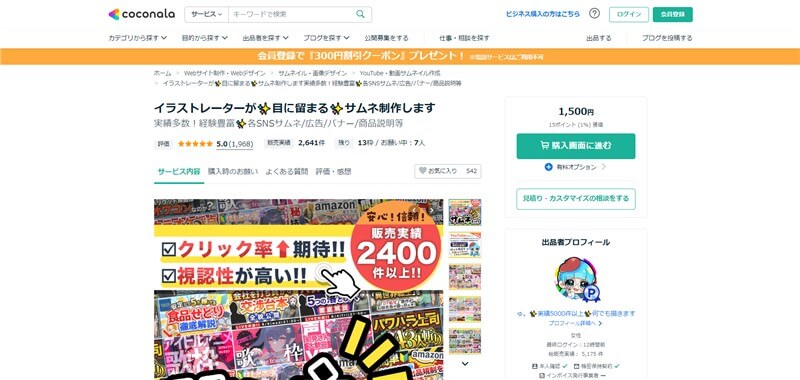
| 料金 | 1,500円 |
| お届け日数 | 要相談 / 約3日(実績) |
| おすすめポイント | 総販売実績5,000件超えの人気サムネクリエイター |
とにかく手頃な価格でサムネイルを依頼したい方はこちら!
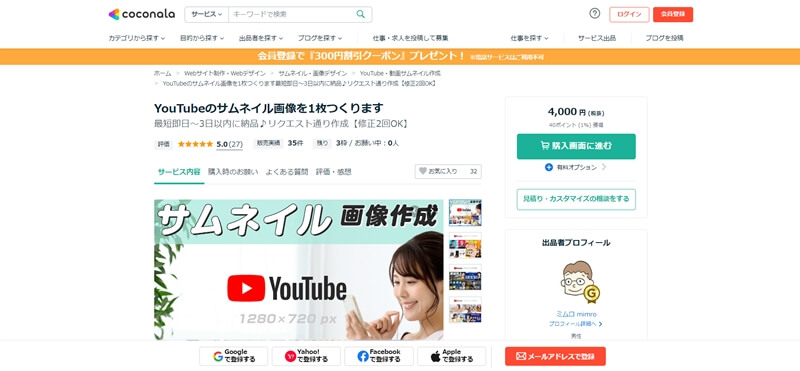
| 料金 | 4,000円(税抜) |
| お届け日数 | 要相談 / 約10日(実績) |
| おすすめポイント | 本業でWeb制作・管理、広告運用などを行なっているクリエイター |
スピーディーにサムネイルを依頼したい方はこちら!
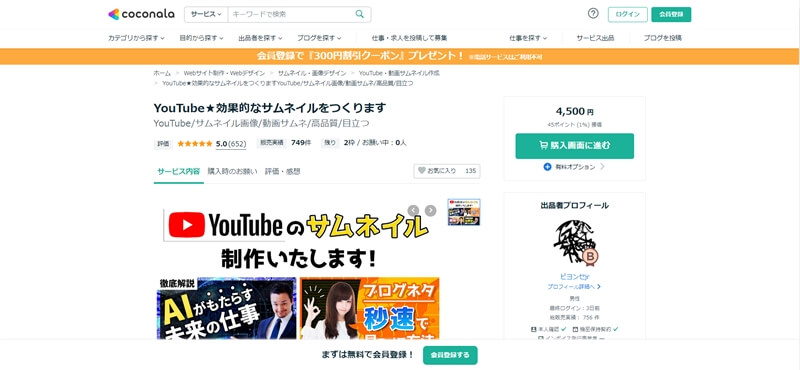
| 料金 | 4,500円 |
| お届け日数 | 3日(予定) / 約2日(実績) |
| おすすめポイント | スピーディーにサムネを作成! |
広告の専門家がデザインするインパクト大なサムネはこちら
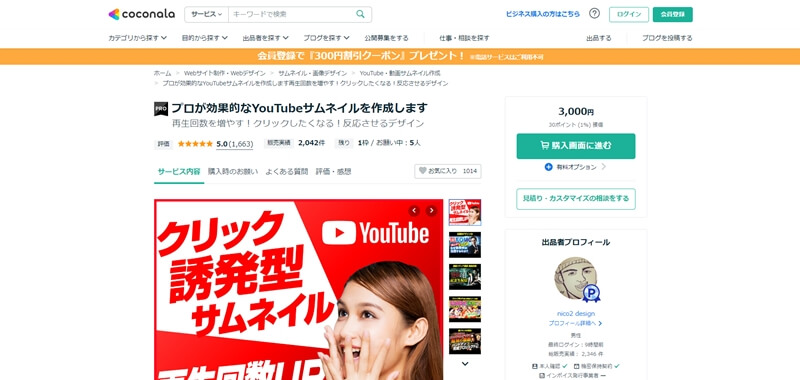
| 料金 | 3,000円 |
| お届け日数 | 2日(予定) / 約2日(実績) |
| おすすめポイント | 再生回数UPを目指す方におすすめのサービス |
反応率が変わる高品質サムネ作成サービスはこちら!

| 料金 | 5,000円 |
| お届け日数 | 2日(予定) / 約3日(実績) |
| おすすめポイント | 忙しい方に向けてサムネイルを制作 |
【ゲーム実況・歌ってみた系】YouTubeサムネイルクリエイターおすすめ3名
ゲーム実況・歌ってみた系のYoutubeサムネイル制作におすすめのクリエイターを3名ご紹介します。
サムネイル制作の手順は分かったけど時間・技術がない!という方はココナラに登録しているのクリエイターに依頼して作成して貰うのがおすすめです。
サムネイルの制作をお願いしたいと考えています。お届け日に○日以内と書いてありますが、○月○日までに対応していただくことは可能でしょうか。
また、○○もお願いしたいと思いますが、定価の範囲内で対応していただくことは可能でしょうか?
【画像サイズ】:1280×720px
- 公開日時:○月○日
- YoutubeチャンネルのURL:
- 動画内容:
- 必ず入れて欲しい言葉 (ご希望がございましたら文字大きめ、小さめ指定やカラーもお願い致します):
- 入れてほしい背景素材(添付):
- その他ご希望点、イメージ:
サムネイル1枚1,000円~作成!

| 料金 | 1,000円 |
| お届け日数 | 7日(予定) / 約3日(実績) |
サムネで大活躍!ゆる可愛いイラストはこちら!
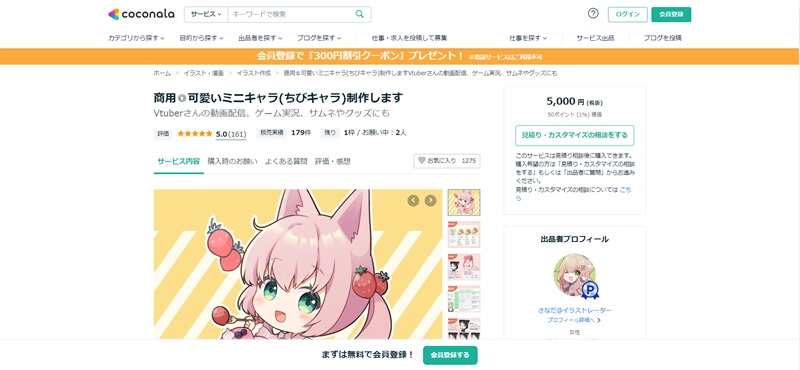
| 料金 | 5,000円(税抜) |
| お届け日数 | 10日(予定) / 約13日(実績) |
インパクトのあるイラストサムネイルはこちら!

| 料金 | 7,000円 |
| お届け日数 | 15日(予定) / 約15日(実績) |
【ナチュラル・かわいい系】YouTubeサムネイルクリエイターおすすめ2名
シンプルでどんな動画かすぐわかる!
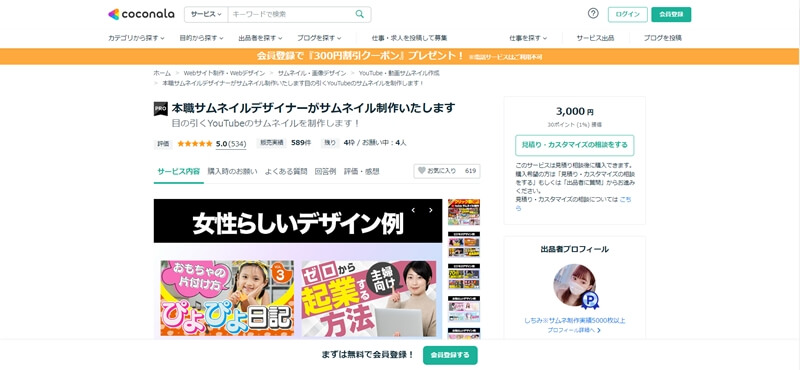
| 料金 | 3,000円 |
| お届け日数 | 3日(予定) / 約3日(実績) |
おしゃれ・可愛い・スタイリッシュが得意なサムネはこちら!
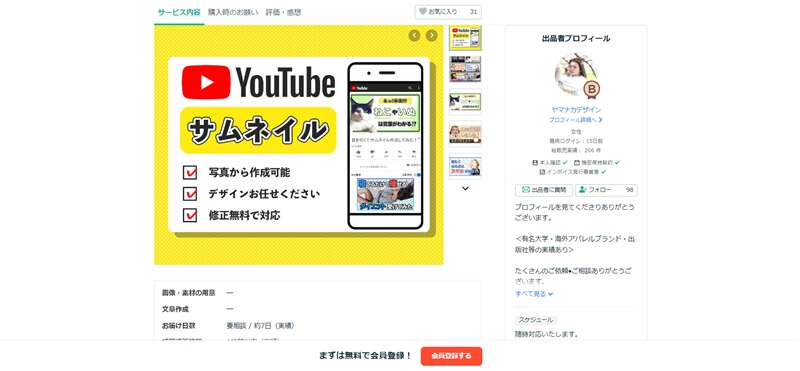
| 料金 | 2,000円(税抜) |
| お届け日数 | 要相談 / 約7日(実績) |
【動画編集ごと丸投げ!】YouTubeサムネイルクリエイターおすすめ3名


幅広い分野に対応するサムネはこちら!
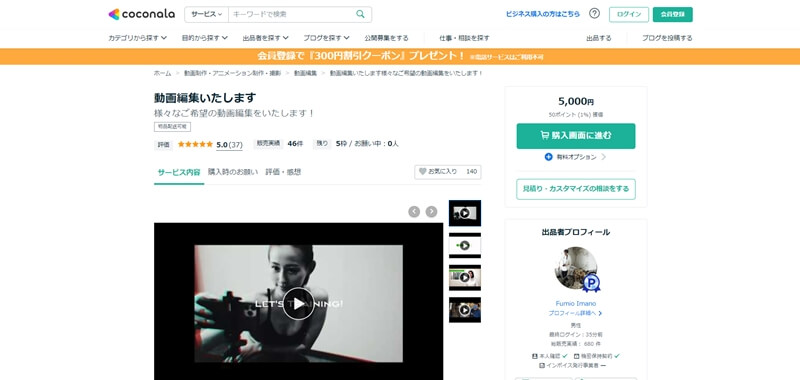
| 料金 | 5,000円 |
| お届け日数 | 要相談 / 約22日(実績) |
登録者50万人~10万人を超える大手YouTubeチャンネル編集者に依頼したい方はこちら!
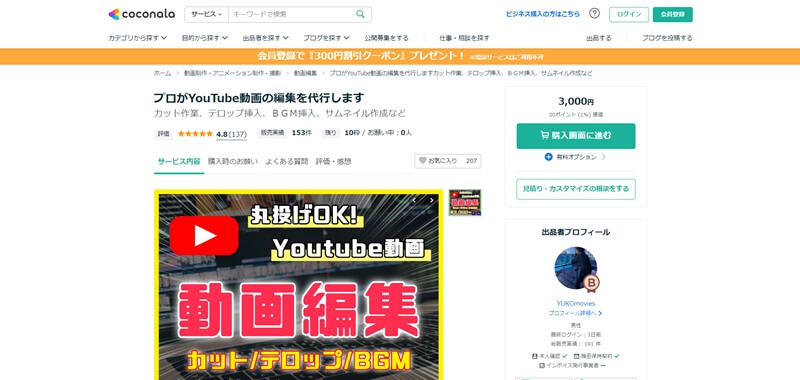
| 料金 | 3,000円 |
| お届け日数 | 要相談 / 約11日(実績) |
経験豊富なクリエイターに依頼するなら!
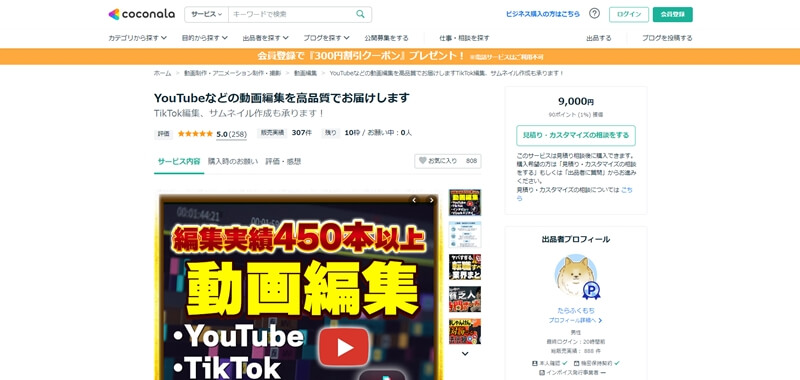
| 料金 | 9,000円 |
| お届け日数 | 要相談 / 約7日(実績) |
YouTubeサムネイルの作り方に不安があるときは外注がおすすめ!
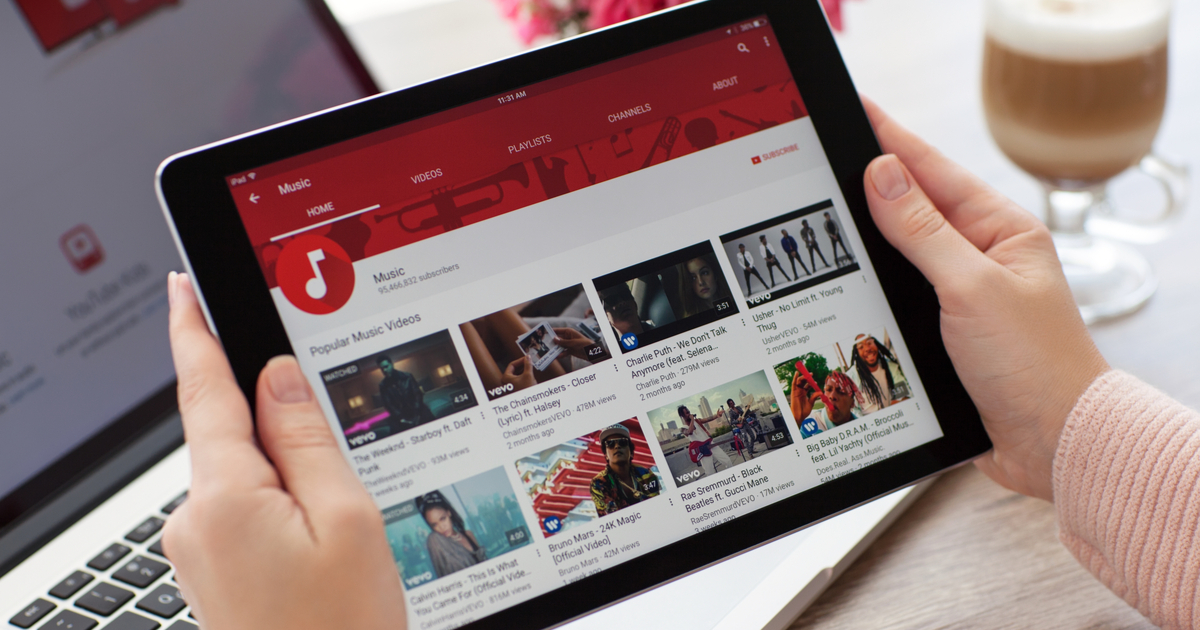
YouTubeサムネイル作成方法を説明してきましたがいかがでしたか。サムネイルはあなたの動画の顔です。クリックしたくなるようなサムネイルをつくって、再生回数を伸ばしましょう!
サムネイル作成に自信がなかったり、もっと効果的なサムネイルをつくりたかったら、ぜひココナラに相談してみてくださいね!
初心者YouTuberさんにはこちらの記事もおすすめです!